如何使用Linux系统进行远程桌面访问和文件共享?
在现代网络化办公环境中,远程桌面访问和文件共享越来越成为日常工作中必备的功能。Linux系统作为一款开放性、高效性强的操作系统,也提供了很多便利的工具来满足这些需要。本文将会介绍如何使用Linux系统进行远程桌面访问和文件共享,并详细讲解相关的技术知识点。

一、远程桌面访问
远程桌面访问是指通过网络实现跨机器的图形界面控制,使得用户可以像本地一样远程操作远程机器。在Linux系统中,我们可以使用VNC技术来实现远程桌面访问。
1. 安装VNC服务
在Linux系统中,我们可以使用TightVNCserver来搭建VNC服务。在终端中输入以下命令即可安装:
sudo apt-get updatesudo apt-get install tightvncserver安装完成后,我们需要运行以下命令来启动VNCserver:
vncserver在启动时,你需要设置一个访问密码,该密码会被要求在远程登录时输入,用以验证身份。你也可以设置一个桌面名称,这个名称可以用于在多个桌面之间切换。
2. 远程连接
在Windows系统中,我们可以在VNC客户端中输入远程Linux机器的IP地址和端口号来连接VNCserver。在Mac系统中,则可以使用Finder中的“前往”-“连接服务器”功能来输入远程Linux机器的IP地址和端口号。
二、文件共享
文件共享是指把本地文件夹或文件共享到远程机器上,在Linux系统中,我们可以使用Samba来实现文件共享。
1. 安装Samba服务
在Linux系统中,我们可以使用Samba服务器来搭建Samba服务。在终端中输入以下命令即可安装:
sudo apt-get updatesudo apt-get install samba安装完成后,我们需要运行以下命令来编辑Samba的配置文件:
sudo nano /etc/samba/smb.conf在该文件中,我们可以添加需要共享的文件夹和权限等信息,例如:
[share]path = /home/user/sharevalid users = userread only = no在上述配置中,我们定义了一个名为“share”的共享文件夹,该文件夹的路径为“/home/user/share”,只允许名为“user”的用户访问,并且允许读写操作。
2. 远程访问
在Windows系统中,我们可以在资源管理器中输入“\\host-ip-address\share-name”来访问远程的共享文件夹。在Mac系统中,则可以从Finder的菜单中选择“前往”-“连接服务器”,输入“smb://host-ip-address/share-name”来访问远程的共享文件夹。
总结
通过以上介绍,我们可以了解到在Linux系统中如何使用VNC技术实现远程桌面访问和使用Samba技术实现文件共享。这些功能的实现可以极大地方便我们的日常工作,使我们能够更加高效地操作远程机器和共享文件。但是需要注意的是,为了保证系统安全,我们需要使用强密码,并限制远程访问的用户和权限等,以免受到不必要的安全风险。

猜你喜欢LIKE
相关推荐HOT
更多>>
使用golang实现高效的并发爬虫,轻松抓取数据!
使用golang实现高效的并发爬虫,轻松抓取数据!在当今数据大爆发的时代,数据爬虫已经成为各行业必不可少的一项技术。而实现高效的并发爬虫,则...详情>>
2023-12-24 19:00:39
Goland攻略如何轻松入门这款优秀的GoIDE?
Goland攻略:如何轻松入门这款优秀的Go IDE?Go语言是一门越来越受到关注的编程语言,它的高效性、可维护性以及并发编程能力被广泛认可。而Gola...详情>>
2023-12-24 17:48:39
轻松使用GoLand进行远程开发实现多机器协作开发
在当今互联网和移动领域,Go语言已经成为了开发者的首选。而作为Go语言的IDE,GoLand在开发效率和便捷性方面都越来越受到开发者的青睐。然而,...详情>>
2023-12-24 10:36:38
Linux常用命令详解,让你的工作效率提升200%
Linux是一种广泛使用的操作系统,而Linux的命令行工具也是Linux用户处理任务的重要工具。掌握Linux常用命令可以让你的工作效率提升200%。以下是...详情>>
2023-12-24 03:24:38热门推荐
在Goland中使用Docker应用程序的最佳实践
沸Goland神器!快速了解Go语言编程的必杀技巧!
热探究Goland的语法分析引擎,如何提高编码效率?
热了解Goland中的管理依赖工具,提高代码管理效率
新使用golang实现高效的并发爬虫,轻松抓取数据!
Goland攻略如何轻松入门这款优秀的GoIDE?
在Goland中使用GoModules管理项目依赖
Golang实战使用GIN构建RESTfulAPI
Goland高级应用如何搭建生产级别的Go应用程序
Golang中的ORM框架对比GORMVSXORM
Goland群雄逐鹿,如何选择最适合自己的编辑器?
轻松使用GoLand进行远程开发实现多机器协作开发
Goland大全一份详细的Goland开发工具大全
微服务是什么,以及如何在Linux环境中部署它们?
技术干货








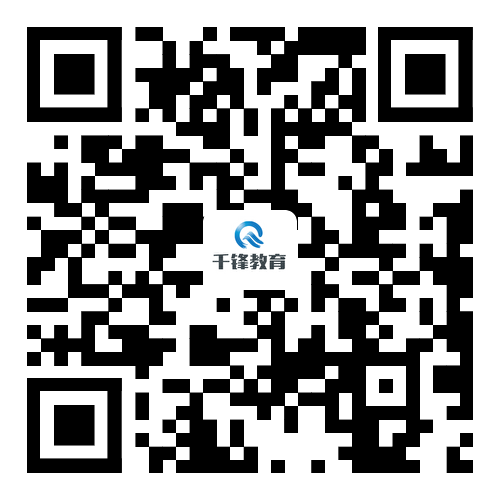














 京公网安备 11010802030320号
京公网安备 11010802030320号